
[Guida completa] Come modificare i contatti iPhone su PC senza sforzo?

"Ciao a tutti! C'è un modo per scaricare tutti i contatti del mio iPhone su un computer ( Mac o PC), modificando il contatto e ripristinandolo sul telefono? Qualsiasi aiuto sarà apprezzato".
-dalla comunità Apple
Modificare i contatti sul tuo iPhone uno per uno richiede molto tempo, soprattutto quando hai centinaia di contatti. Pertanto, alcune persone si chiedono come modificare i contatti iPhone su un PC. Fortunatamente, questa guida ti mostra tre semplici metodi per modificare e gestire i contatti del tuo iPhone su un computer con schermo più grande. Per maggiori dettagli, continua a leggere il contenuto seguente.
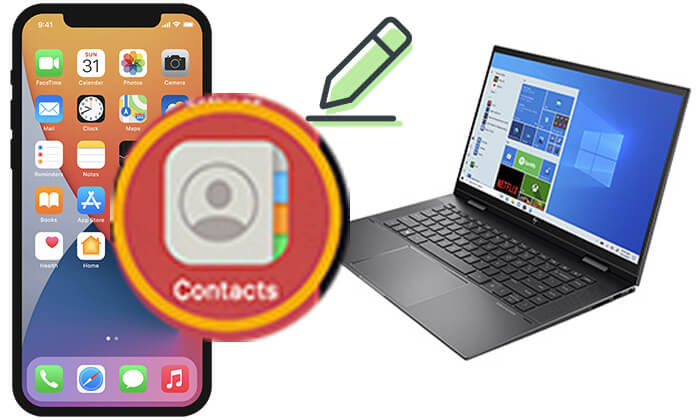
Sebbene il PC Windows non offra un'opzione per modificare e gestire i contatti del tuo iPhone, puoi farlo facilmente utilizzando il gestore contatti iPhone per Windows / Mac : Coolmuster iOS Assistant . Non solo modifica i contatti, ma ha anche molte altre funzionalità avanzate per gestire i contatti dell'iPhone, tra cui l'aggiunta di nuovi contatti , l'eliminazione dei contatti, l'importazione e l'esportazione dei contatti, ecc.
Caratteristiche principali dell'Assistente iOS:
Ecco come gestire i contatti iPhone su PC utilizzando l'Assistente iOS :
01 Installa l'Assistente iOS sul tuo computer, avvialo e collega il tuo iPhone al computer tramite un cavo USB.
02 Il programma rileverà automaticamente il tuo dispositivo. Se richiesto, tocca l'opzione "Affidabile" sul tuo iPhone per fidarti del computer e premi il pulsante "Continua" sul programma per andare avanti. Una volta rilevato, vedrai l'interfaccia home qui sotto.

03 Scegli "Contatti" dal pannello di sinistra, visualizza l'anteprima di tutti i contatti e seleziona quelli che desideri gestire.

Per modificare i contatti dell'iPhone , basta premere il pulsante "Modifica" nel menu in alto per modificare le informazioni del contatto, inclusi nome del contatto, gruppo, indirizzo, numero di telefono, indirizzo e-mail, nazionalità, ecc.
Per aggiungere contatti iPhone , fai clic su "Nuovo" nel menu in alto, inserisci il nome, il numero di telefono, l'e-mail e qualsiasi altro dettaglio, quindi premi "OK" per salvare il nuovo contatto sul tuo iPhone.
Per eliminare i contatti iPhone , scegli semplicemente i contatti che non desideri e fai clic sul pulsante "Elimina". Il programma chiederà: "Vuoi davvero eliminare i contatti selezionati?" Se sei sicuro, fai clic su "OK" per confermare la tua scelta.
Per trasferire i contatti , fare clic sul pulsante "Esporta" per trasferire i contatti da iPhone al computer e fare clic sul pulsante "Importa" per trasferire i contatti dal computer a iPhone .
Se eri solito eseguire il backup dei contatti del tuo iPhone su iCloud , puoi accedere e modificare i contatti iPhone su PC gratuitamente su iCloud.com.
Ecco come modificare i contatti iPhone sul tuo PC tramite iCloud.com:
Passaggio 1. Apri "Impostazioni" sul tuo iPhone, tocca il tuo profilo ID Apple e seleziona "iCloud".
Passaggio 2. Assicurati che l'interruttore "Contatti" sia attivato; questo sincronizzerà automaticamente le tue informazioni di contatto su iCloud. ( I contatti iCloud non si sincronizzano ?)

Passaggio 3. Accedi al sito Web iCloud dal browser del tuo PC e accedi con il tuo ID Apple.
Passaggio 4. Fare clic sull'icona "Contatti" per visualizzare, modificare o eliminare le informazioni di contatto .
Passaggio 5. Una volta terminata la modifica, i tuoi contatti sull'iPhone si aggiorneranno automaticamente.

Contatti Windows , un gestore di contatti completo disponibile su Windows 10/8/7/Vista/XP, ha sostituito la Rubrica Windows e Windows Live Mail. Fornisce una preziosa assistenza per la gestione dei contatti dell'iPhone.
Ecco come modificare i contatti iPhone su PC con Contatti Windows :
Passaggio 1. Sul tuo computer, apri Esplora Windows e vai alla cartella: C:\Users%username%\Contacts.
Passaggio 2. Fare clic sulla scheda "Importa" sulla barra degli strumenti. Se non è visibile, fai clic su ">>" per rivelarlo nel menu a discesa.
Passaggio 3. Nel pannello pop-up, seleziona "vCard (file VCF)" e fai clic su "Importa". Passare alla cartella contenente il file VCF, selezionarlo e fare clic su "Apri".
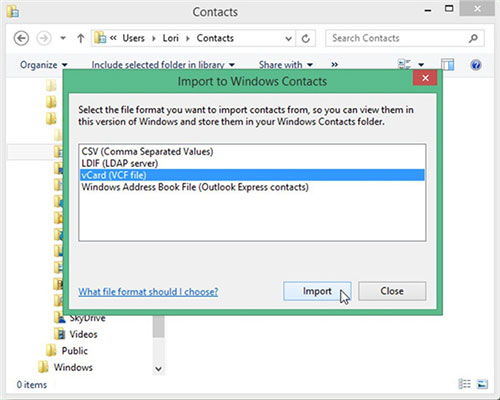
Passaggio 4. Dopo aver esaminato tutte le "Proprietà", fare clic su "OK" per avviare il trasferimento dei contatti nei Contatti Windows .
Passaggio 5. Una volta completato il trasferimento, ciascun contatto verrà visualizzato nella cartella "Contatti" come file .contact.
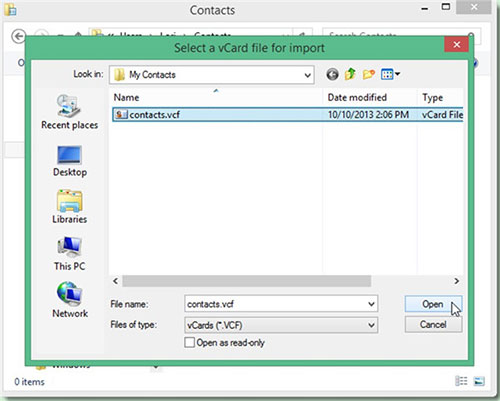
Passaggio 6. Fai clic sul file che desideri modificare, quindi premi "Modifica" nella barra degli strumenti. Puoi modificare o aggiungere una foto al contatto, nonché modificare informazioni dettagliate come nome, titolo, soprannome, e-mail, famiglia, casa, lavoro, note e ID. Infine, fai clic su "OK" per salvare le modifiche nei Contatti Windows .
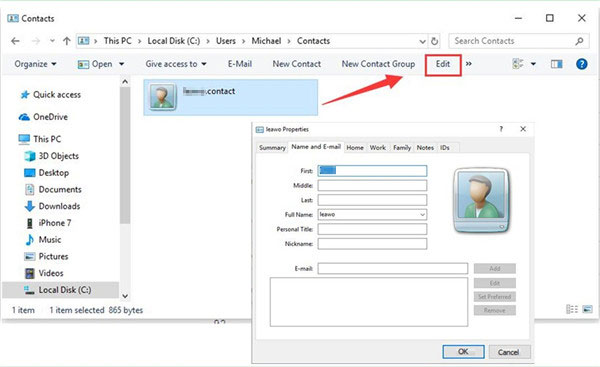
Passaggio 7. Successivamente, puoi modificare ciascun contatto individualmente secondo necessità, seguendo i passaggi precedenti.
Supponiamo che tu voglia anche sapere come modificare direttamente i contatti iPhone. In tal caso, seguire le istruzioni seguenti per gestirlo con pazienza.
Come posso modificare direttamente i contatti del mio iPhone?
Passaggio 1. Apri l'app "Contatti" sul tuo iPhone e scegli un contatto che desideri modificare.
Passaggio 2. Tocca il pulsante "Modifica" nell'angolo in alto a destra per modificare le informazioni dettagliate. Tocca l'opzione aggiungi campo per aggiungere nuovi campi, se necessario.
Passaggio 3. Fare clic sul pulsante "Fine" per salvare le modifiche.

Sebbene i contatti siano dati crittografati sul tuo iPhone, troverai semplice modificare i contatti iPhone su un PC dopo aver letto il contenuto di cui sopra. Coolmuster iOS Assistant è il modo migliore per svolgere il lavoro, che ti consente di gestire in batch contatti e altri dati su un PC in modo selettivo, risparmiando molto tempo ed energia rispetto ad altri metodi.
Prova questi metodi e gestisci facilmente i contatti del tuo iPhone!
Articoli correlati:
Come modificare i contatti su Android con 2 semplici modi e 5 fantastici editor
[Guida completa] Come trasferire facilmente i contatti Gmail su iCloud
Come unire i contatti su iPhone [Guida completa nel 2024 e da non perdere]
Come importare i contatti da iPhone a Mac ? (I migliori 4 modi)





